WPS文字如何修改文档的视图方式
来源:网络收集 点击: 时间:2024-08-06【导读】:
WPS文字如何修改文档的视图方式?WPS文字提供了多种视图模式供用户选择,包括【全屏显示】、【页面视图】、【大纲视图】和【Web版式视图】。工具/原料moreWPS文字Word本原创经验,非经本人允许请勿转载1.页面视图1/1分步阅读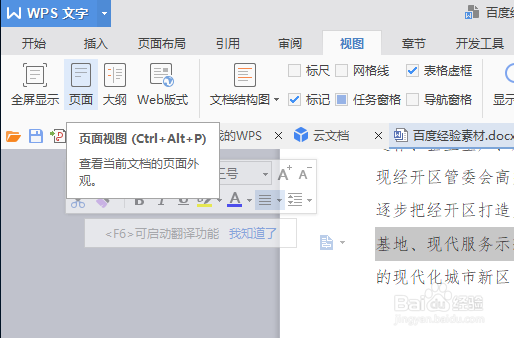 2.全屏显示1/1
2.全屏显示1/1 3.大纲视图1/4
3.大纲视图1/4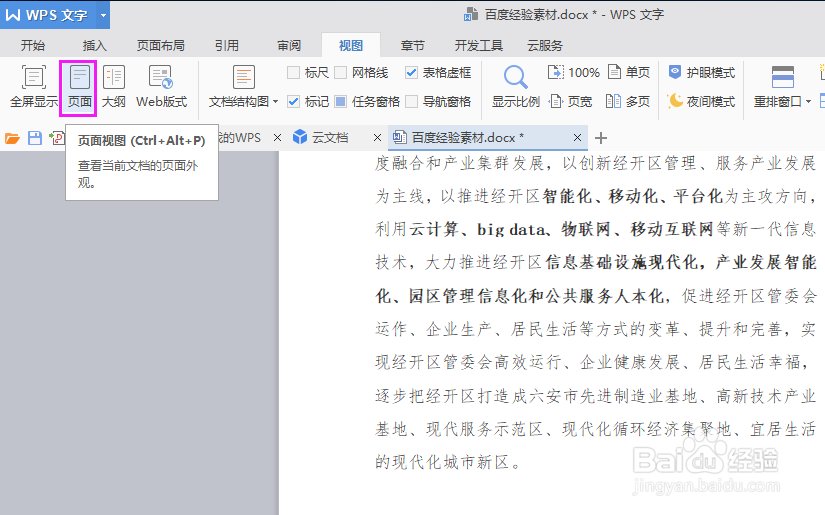 2/4
2/4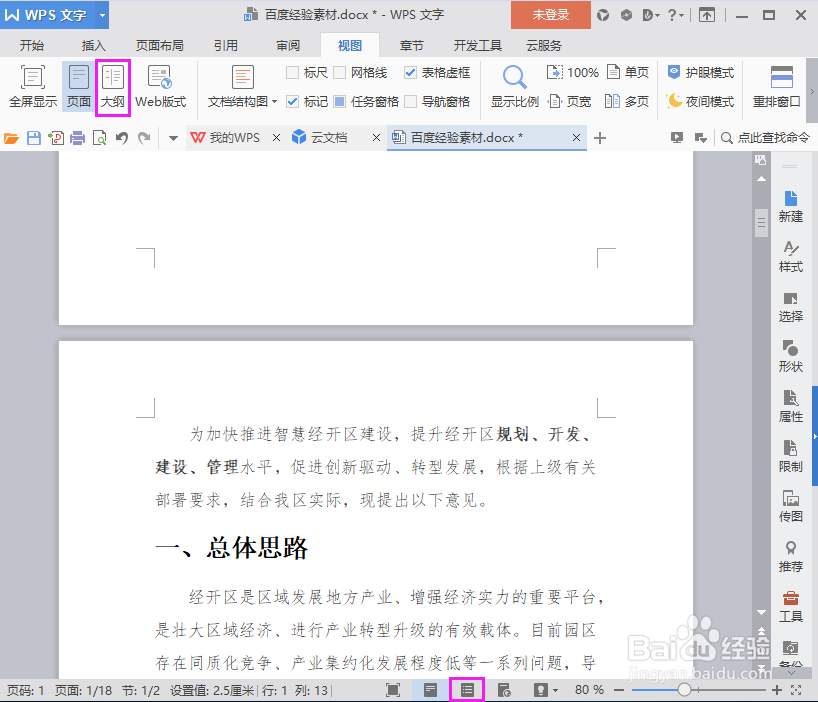 3/4
3/4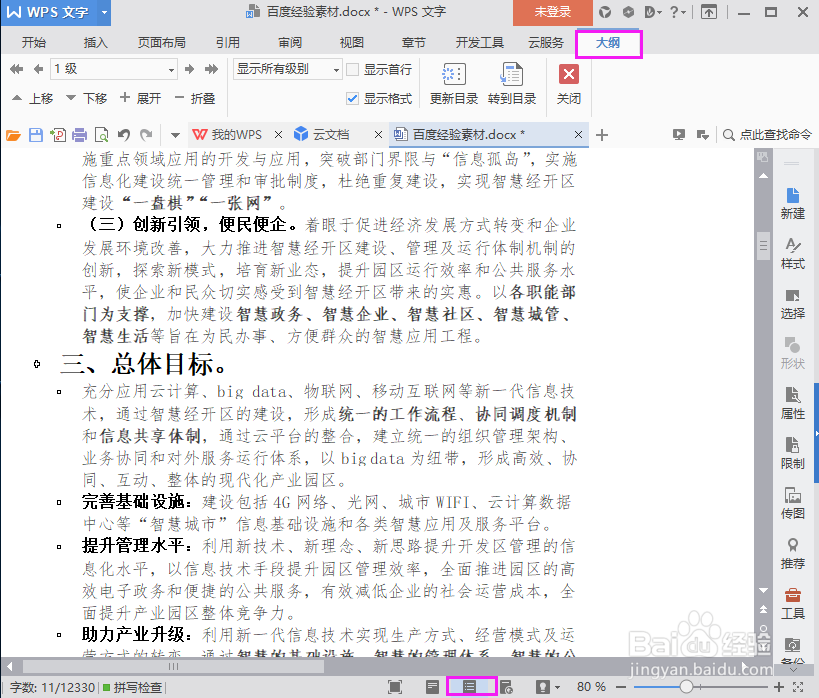 4/4
4/4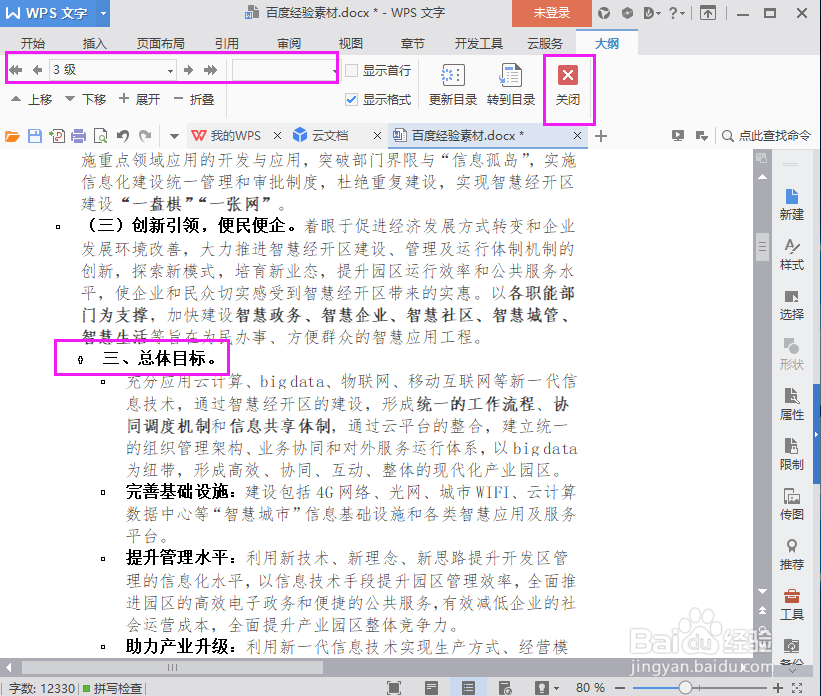 4.Web版式视图1/1
4.Web版式视图1/1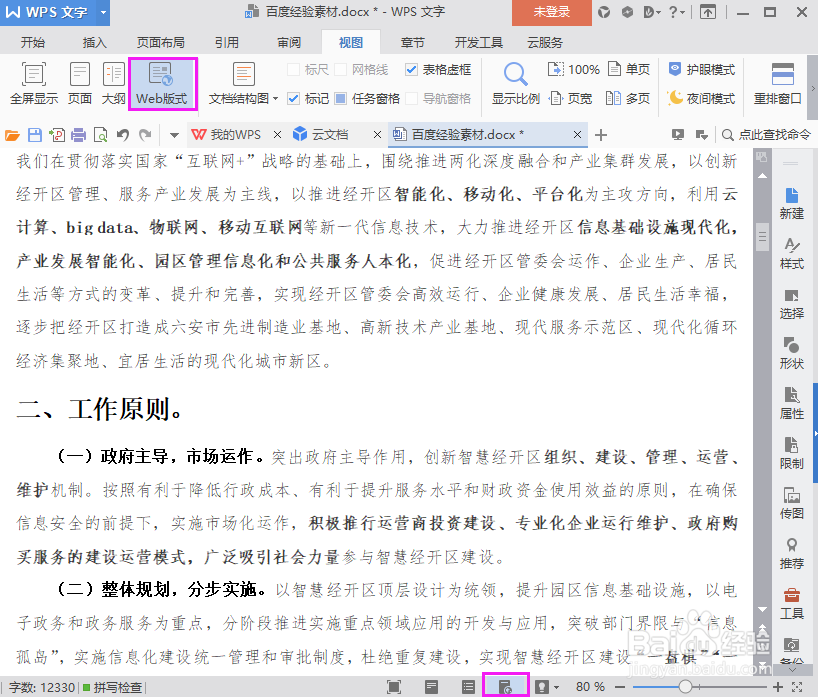 注意事项
注意事项
【页面视图】是WPS文字的默认视图方式,可以显示文档的打印外观,主要包括页眉、页脚、图形对象、分栏设置、页面边距等元素,是最接近打印结果的视图方式。
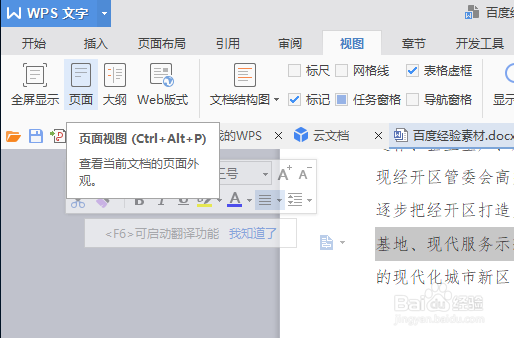 2.全屏显示1/1
2.全屏显示1/1【全屏显示】是WPS文字用来在整个Windows显示器上完整呈现文档,适合在演示汇报的时候进行查看,也可以在阅读文档的时候使用,整个系统只显示文档,效果如图。
 3.大纲视图1/4
3.大纲视图1/4【大纲视图】主要用于WPS文字文档结构的设置和浏览,使用大纲视图可以迅速了解文档的结构和内容梗概。
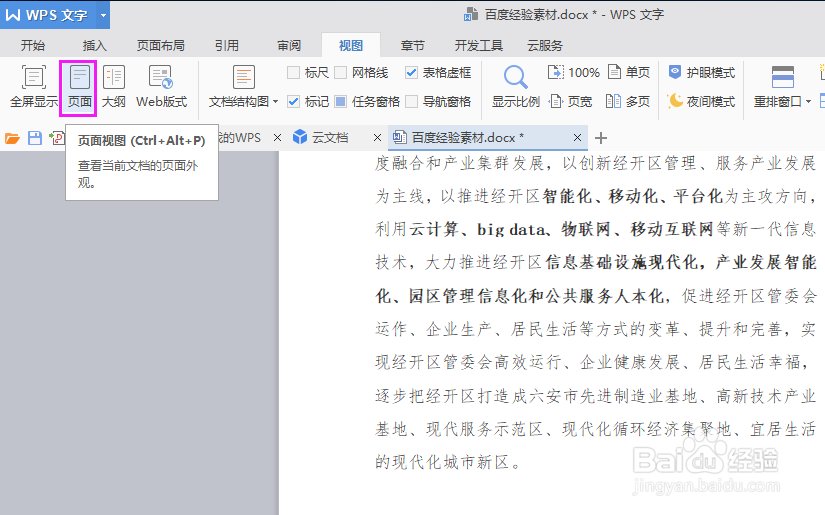 2/4
2/4首先切换到【视图】选项卡,在最左侧找到【大纲】按钮,或者点击视图功能去中的【大纲】按钮。
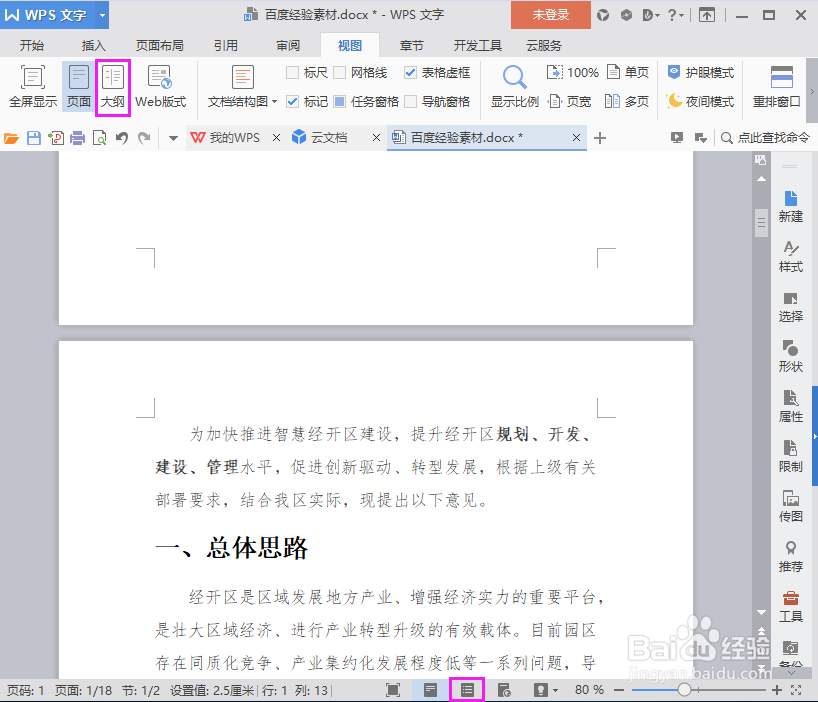 3/4
3/4此时,即可将文档切换到【大纲视图】下。同时菜单栏自动增加对应的【大纲】选项卡。
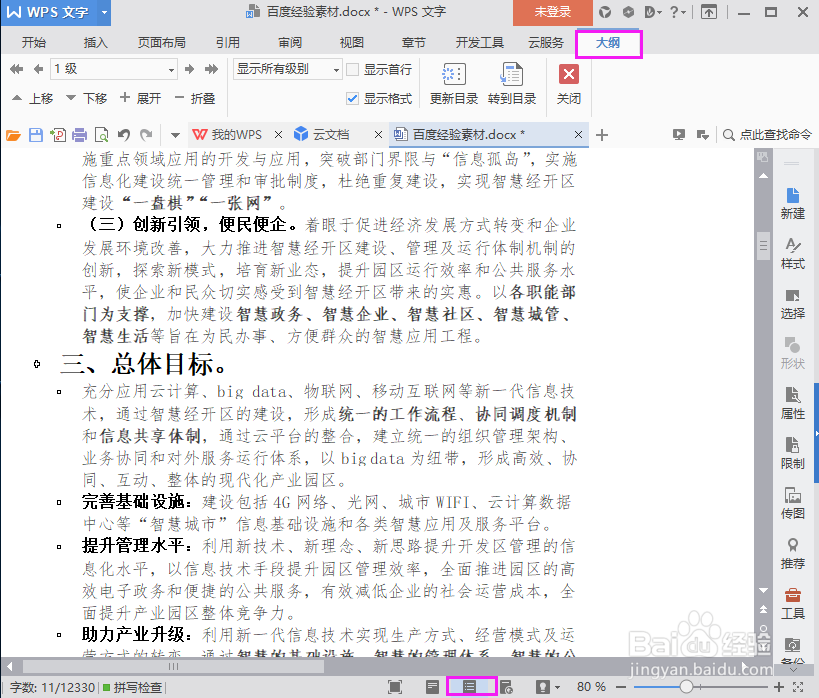 4/4
4/4切换到【大纲】选项卡,在工具栏中可以对文档的大纲级别进行修改,效果如图所示,修改完成后点击【关闭】按钮,自动返回【页面】视图。
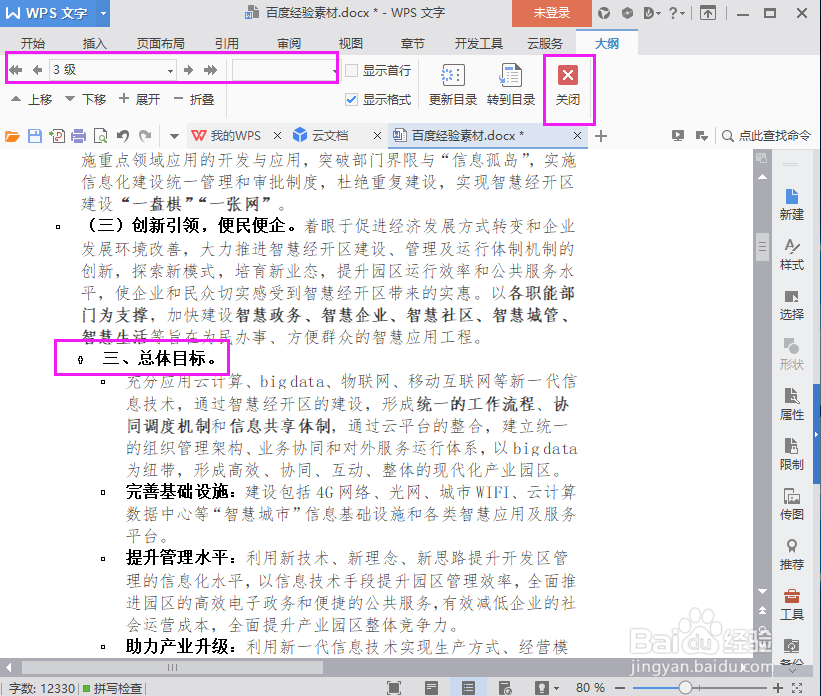 4.Web版式视图1/1
4.Web版式视图1/1【Web版式视图】通过网页的形式显示WPS文字文档,适用于发送电子邮件和创建网页,具体效果如图所示。
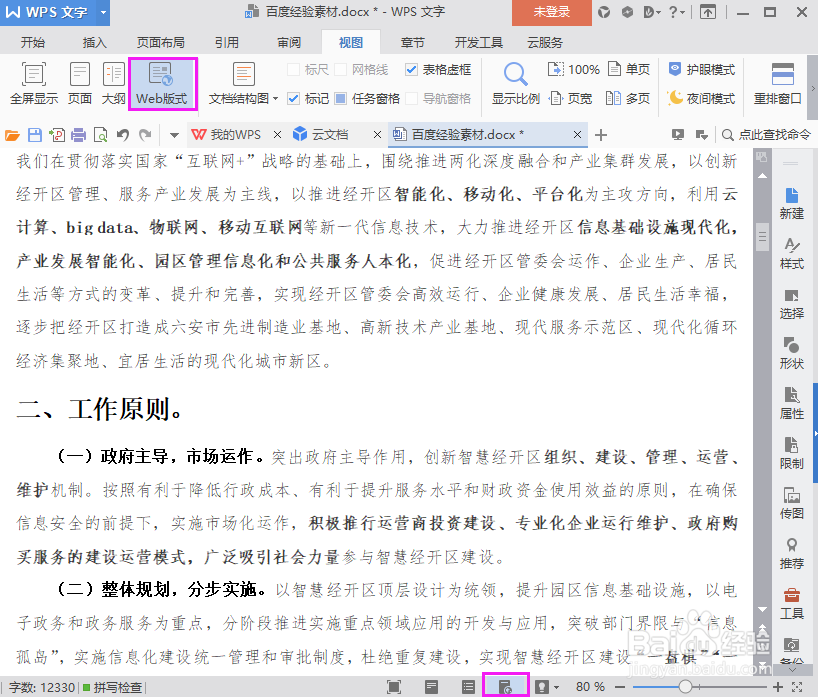 注意事项
注意事项WPS文字
Word
本原创经验,非经本人允许请勿转载
WPSWPS文字WORD视图版式版权声明:
1、本文系转载,版权归原作者所有,旨在传递信息,不代表看本站的观点和立场。
2、本站仅提供信息发布平台,不承担相关法律责任。
3、若侵犯您的版权或隐私,请联系本站管理员删除。
4、文章链接:http://www.1haoku.cn/art_1073422.html
 订阅
订阅